iphone5s静态ip设置图文说明教程:iphone5s静态ip怎么设置步骤详细说明
时间:2024/11/14作者:未知来源:盾怪网教程人气:
- [摘要]第一步、点击iPhone5S的“设置”--“无线局域网”。 第二步、在“无线局域网&rd...
第一步、点击iPhone5S的“设置”--“无线局域网”。
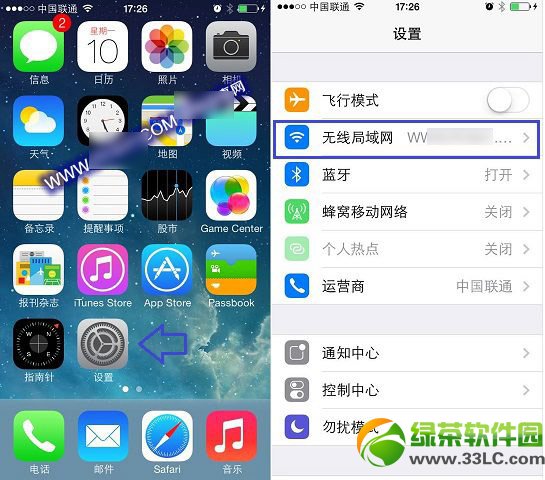
第二步、在“无线局域网”设置界面,点击我们连接到的无线Wifi网络名称后面的i标志,之后即可进入iPhone5S的IP地址设置界面。
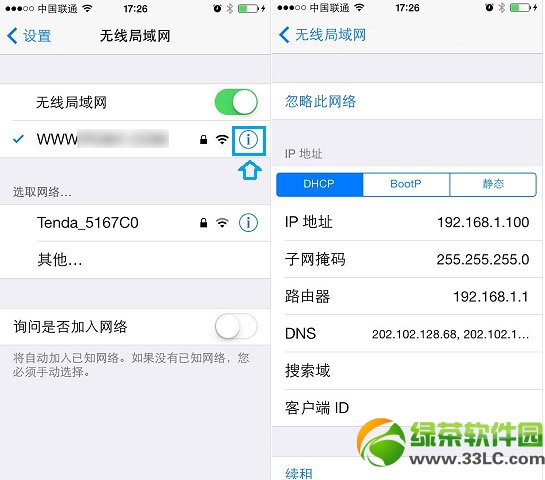
上面右图部分所示的DHCP下为iPhone5s手机自动获取到的IP地址、子网掩码、路由器地址、以及DNS地址等,这些我们要先记下来,可以用笔记一下,等下设置静态IP地址的时候需要用到。
第三步、切换到“静态”选项卡,这里就是iPhone5S设置静态IP地址的地方,我们可以更改IP地址,比如绿茶小编把之前自动获取到的192.168.1.100改成192.68.1.66,下面的则可以照抄前面的即可。
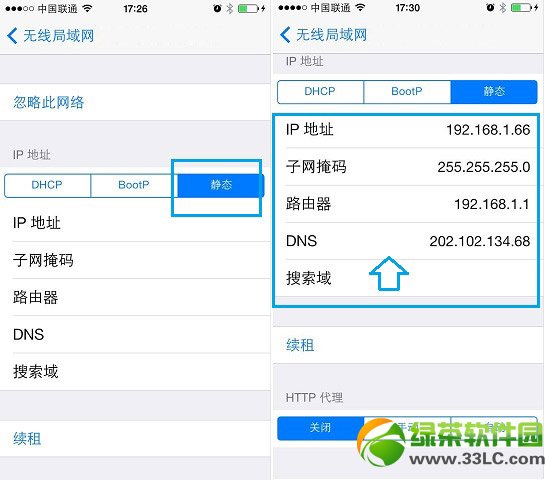
绿茶小编提醒:这里的IP地址一栏就是我们可以更改的静态IP地址,除了不可以填写192.68.1.1外,其他的192.168.1.2-192.168.1.154之间的任意数值均可,当需要注意的是,如果WiFi网络内有多个用户,请记住每个用户的静态IP地址都要设置成不同,否则会引起IP地址冲突,导致无法上网。
绿茶
手机APP这些安装在手机里面丰富多彩的软件,让我们的生活更加方便和精彩。游戏、社交、购物、视频、音乐、学习......我们可以随时随地,随处进行。
关键词:iphone5s静态ip设置图文详细教程:iphone5s静态ip怎样设置步骤详细说明